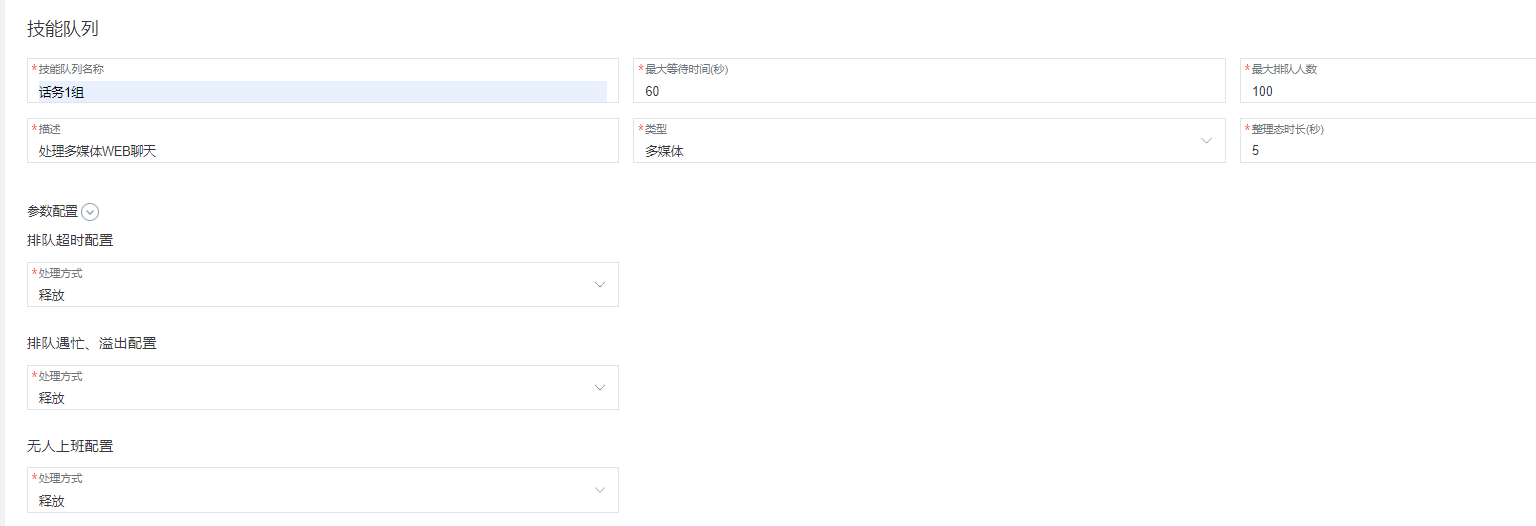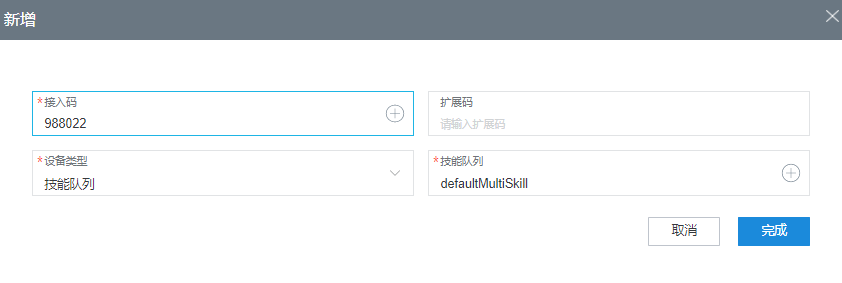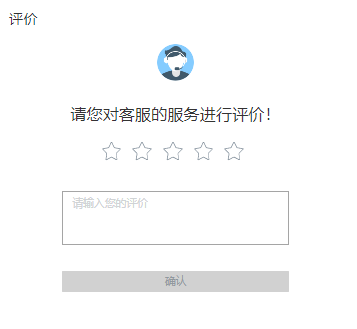- 产品介绍
- 快速入门
-
用户指南
- 云控制台操作指南
-
租户管理员指南
- 认识您的租间
- 配置员工中心
- 启用人工服务
- 配置移动客服
- 配置多媒体渠道
-
机器人管理配置指南
- 快速入门
-
配置智能机器人
- 概述
- 配置一个预约挂号机器人(任务型对话机器人)
- 添加问答型对话机器人
- 其他操作
-
相关参考
- 图元
- 参数
-
TUC接口
- /chatbot/rest/tuc/v1/nlp/detectRegularEntity
- /chatbot/rest/tuc/v1/nlp/identify
- /chatbot/rest/tuc/v1/recommendFaq
- /chatbot/rest/tuc/v1/qualityInspection/qiOnline/recognize
- /chatbot/rest/tuc/v1/nlp/feedback
- /chatbot/rest/tuc/v1/nlp/textClassify
- /chatbot/rest/tuc/v1/nlp/detectEntity
- /chatbot/rest/tuc/v1/qualityInspection
- 内置函数
- 常见问题
- 操作员:配置普通IVR
- 配置预置流程
- 大模型服务专区
- 小模型服务专区
- IVR Journey分析
- 外呼风险监控
- 管理工单配置
- 质检管理
- 管理通知中心
- 管理客户中心
- 配置智能外呼
- 管理问卷
- 管理智能实训
- 配置知识库
- 配置公共资源
- 业务故障放通管理
- 护航浏览
- 社交媒体运营
- 绩效管理
- 客服座席指南
- 质检员指南
- 价格说明
-
开发指南
- 开发概述
- 用户接入——VOIP音视频接入
- 用户接入——网页版轻量级客户端集成 (JS)
- 用户接入——网页客户端接入(RESTful)
- 座席集成——座席轻量级接续块集成(JS)
- 座席集成——座席呼叫处理 (RESTful)
-
座席集成——Openeye H5 软电话接口集成
- 修订记录
- OpenEye H5软电话接口概述
- OpenEye软电话安装指导
- 座席侧集成H5软电话开发指导
- 音频呼叫接口
-
音视频呼叫接口扩展
- 音视频呼叫
-
设备管理
- getMediaDevices(获取设备列表)
- setMicIndex(设置麦克风)
- mediaGetMicIndex(查询当前使用的麦克风)
- setSpeakIndex (设置扬声器)
- mediaGetSpeakIndex (查询当前使用的扬声器)
- setMicVol(设置麦克风音量)
- getMicVol(查询麦克风当前音量)
- setSpkVol(设置扬声器音量)
- getSpkVol(查询扬声器当前音量)
- setVideoWindowParam(设置视频窗口位置和宽高)
- setVideoLayoutMode(设置视频窗口画面排列模式)
- setVideoDisplayMode(设置视频窗口画面裁剪模式)
- openCamera(打开摄像头)
- closeCamera(关闭摄像头)
- 屏幕共享
- 截屏
- 录屏
- 错误码列表
- 运营管理——座席工作台集成第三方Web页面
-
API参考
- 接口概述
- 相关术语
- 修改记录
- 接口鉴权方式
-
呼叫中心配置类
-
座席管理
- 单个创建座席业务账号(agentAccount/create)
- 单个删除指定座席业务账号(agentAccount/delete)
- 单个修改座席业务账号信息(agentAccount/update)
- 查询座席业务账号信息(agentAccount/query)
- 绑定座席和技能队列(addSkillsToAgent)
- 解绑座席某技能队列(releaseAgentBySkillId)
- 通过技能队列ID查询座席信息(queryAgentInfoBySkillId)
- 修改座席软电话号码登录密码(updateSipPhonePassword)
- 查询所有座席的软电话信息 (不包含业务账号) (querySysInfo)
- 查询所有座席的软电话信息 (包含业务账号) (queryAgentInfo)
- 查询账号登录结果 (queryAgentLoginParams)
- 根据登录账号查询座席信息 (queryAgentInfoByAccount)
- 按客户号码清理数据 (cleancustpersonaldata)
- 技能队列管理
- 号码管理
- IVR流程管理
-
座席管理
-
座席工作台
- 座席控制
-
座席双呼
- 创建双呼呼叫 (V1.0.0) (createCall)
- 创建双呼呼叫 (V3.0.0) (createCall)
- 查询呼叫历史记录 (queryCallDetailRecord)
- 查询呼叫状态 (queryCallState)
- 获取录音文件地址 (getRecordingAddress)
- 查询分配的软电话号码 (V1.0.0) (queryPhone)
- 查询分配的软电话号码 (V2.0.0) (queryPhone)
- 获取呼叫目的设备信息 (getCalledInfo)
- 创建语音外呼(V1.0.0)(createVoiceNotification)
- 创建语音外呼(V2.0.0)(createVoiceNotification)
- 查询当前会话客户的最近历史接触记录(queryUserContactLimit)
- 查询通话信息(queryCallInfoByCallId)
- ITA双呼结果通知(statusnotify)
- 回调接口
- 订阅语音识别结果接口
- App个人设置
- 附录
- 电销外呼
- 调查问卷
- 知识库管理
- 机器人管理
-
网页客户端接入
- 第三方请求鉴权 (applyToken)
- 查询排队信息 (queryQueueInfo)
- 主动轮询座席侧发送的信息 (poll)
- 提交客户满意度评价结果 (saveSatisfaction)
- 发送消息 (send)
- 客户发送文件 (uploadFileStream)
- 客户接收文件 (downloadFileStream)
- 根据客户输入联想常用语 (queryPhraseByKeyword)
- 检查当前租间是否支持点击通话 (checkClickToCallSupport)
- 创建点击通话 (createClickToCall)
- 获取点击通话事件 (getClickToCallEvents)
- 释放点击通话 (dropClickToCall)
- 创建匿名通话 (createcall)
- 客户提交留言 (doLeaveMessage)
- 提交客户对机器人满意度评价结果 (feedbacksatisfaction)
- 查询历史消息 (queryHistoryChatMessage)
- 丢弃邮件(chat_dropMail)
- 提供whatsapp发送下行消息(sendWhatsappMessage)
- 查询在线交谈工作台当前交谈的消息(getUserInfoBycallId)
- 查询满意度调查配置(getSatisfactionSurveyMode)
-
质检/监控/统计类
- 实时质检:qualitycontrol
-
智能质检
-
质检评分接口 (scoresetting)
- POST /CCSQM/rest/ccisqm/v1/appraisescore/createAppraiseScore
- POST /CCSQM/rest/ccisqm/v1/appraisescore/applyAppraiseScore
- POST /CCSQM/rest/ccisqm/v1/appraisescore/removeAppraiseScore
- POST /CCSQM/rest/ccisqm/v1/appraisescore/queryAppraiseScore
- POST /CCSQM/rest/ccisqm/v1/appraisescore/modifyAppraiseScore
-
句子管理接口 (sentencemanagement)
- POST /CCSQM/rest/ccisqm/v1/sentencemanage/createSentenceCategory
- POST /CCSQM/rest/ccisqm/v1/sentencemanage/moveSentenceToCategory
- POST /CCSQM/rest/ccisqm/v1/sentencemanage/deleteSentence
- POST /CCSQM/rest/ccisqm/v1/sentencemanage/querySentence
- POST /CCSQM/rest/ccisqm/v1/sentencemanage/querySentenceByCategoryId
- POST /CCSQM/rest/ccisqm/v1/sentencemanage/updateSentence
- POST /CCSQM/rest/ccisqm/v1/sentencemanage/updateSentenceCategory
- POST /CCSQM/rest/ccisqm/v1/sentencemanage/deleteSentenceCategory
- POST /CCSQM/rest/ccisqm/v1/sentencemanage/querySentenceCategory
- POST /CCSQM/rest/ccisqm/v1/sentencemanage/createSentence
-
敏感词管理接口 (sensitiveWordManage)
- POST /CCSQM/rest/ccisqm/v1/sensitiveWordManage/deleteSensitiveWord
- POST /CCSQM/rest/ccisqm/v1/sensitiveWordManage/querySensitiveWordList
- POST /CCSQM/rest/ccisqm/v1/sensitiveWordManage/deleteSensitiveCategory
- POST /CCSQM/rest/ccisqm/v1/sensitiveWordManage/updateSensitiveWord
- POST /CCSQM/rest/ccisqm/v1/sensitiveWordManage/querySensitiveCategoryList
- POST /CCSQM/rest/ccisqm/v1/sensitiveWordManage/querySensitiveWordsByCategoryId
- POST /CCSQM/rest/ccisqm/v1/sensitiveWordManage/createSensitiveCategory
- POST /CCSQM/rest/ccisqm/v1/sensitiveWordManage/moveSensitiveWordToCategory
- POST /CCSQM/rest/ccisqm/v1/sensitiveWordManage/createSensitiveWord
- POST /CCSQM/rest/ccisqm/v1/sensitiveWordManage/updateSensitiveCategory
- POST /CCSQM/rest/ccisqm/v1/sensitiveWordManage/querySensitiveWordDetail
- 话术接口 (conversationspecific)
- 句子、敏感词训练接口 (SemanticKeywordTraining)
- 对话逻辑接口 (conversationflow)
- 对话规则接口 (conversationrules)
-
抢插话规则接口 (interposalrules)
- POST /CCSQM/rest/ccisqm/v1/interposal-rules/getInterposalRuleById
- POST /CCSQM/rest/ccisqm/v1/interposal-rules/queryInterposalRules
- POST /CCSQM/rest/ccisqm/v1/interposal-rules/deleteInterposalRule
- POST /CCSQM/rest/ccisqm/v1/interposal-rules/addInterposalRule
- POST /CCSQM/rest/ccisqm/v1/interposal-rules/updateInterposalRule
- 公共参数结构
- 静默规则接口 (silencerule)
- 语速规则接口 (speedrule)
-
质检场景管理接口 (scenariomanage)
- POST /CCSQM/rest/ccisqm/v1/scenariomanage/deleteScenario
- POST /CCSQM/rest/ccisqm/v1/scenariomanage/updateScenarioStatus
- POST /CCSQM/rest/ccisqm/v1/scenariomanage/createScenario
- POST /CCSQM/rest/ccisqm/v1/scenariomanage/queryScenario
- POST /CCSQM/rest/ccisqm/v1/scenariomanage/updateScenario
- POST /CCSQM/rest/ccisqm/v1/scenariomanage/queryAllScenario
- 通话质检接口 (qualitycheckmanage)
-
人工抽检任务接口 (regularQualityTask)
- POST /CCSQM/rest/ccisqm/v1/regularqualitytask/addQualityTask
- POST /CCSQM/rest/ccisqm/v1/regularqualitytask/beginQualityTask
- POST /CCSQM/rest/ccisqm/v1/regularqualitytask/updateQualityTask
- POST /CCSQM/rest/ccisqm/v1/regularqualitytask/deleteQualityTask
- POST /CCSQM/rest/ccisqm/v1/regularqualitytask/queryQualityTask
- POST /CCSQM/rest/ccisqm/v1/regularqualitytask/stopQualityTask
-
质检任务接口 (qualitytask)
- POST /CCSQM/rest/ccisqm/v1/qualitytask/deleteQualityTask
- POST /CCSQM/rest/ccisqm/v1/qualitytask/updateQualityTask
- POST /CCSQM/rest/ccisqm/v1/qualitytask/terminateQualityTask
- POST /CCSQM/rest/ccisqm/v1/qualitytask/takeEffectQualityTask
- POST /CCSQM/rest/ccisqm/v1/qualitytask/queryQualityTask
- POST /CCSQM/rest/ccisqm/v1/qualitytask/appointQualityTask
- POST /CCSQM/rest/ccisqm/v1/qualitytask/createQualityTask
- 质检任务详情接口 (qualitytaskdetail)
-
质检申诉接口 (qualityitem)
- POST /CCSQM/rest/ccisqm/v1/qualityitem/reassginQualityTask
- POST /CCSQM/rest/ccisqm/v1/qualityitem/modifyQualityItemResult
- POST /CCSQM/rest/ccisqm/v1/qualityitem/appealItem
- POST /CCSQM/rest/ccisqm/v1/qualityitem/queryQualityItem
- POST /CCSQM/rest/ccisqm/v1/qualityitem/queryQualityItemDetail
- POST /CCSQM/rest/ccisqm/v1/qualityitem/queryQualityItemResult
- POST /CCSQM/rest/ccisqm/v1/qualityitem/queryQualityHistory
- 第三方录音质检接口 (asrtrans)
-
质检评分接口 (scoresetting)
-
监控/统计
-
实时数据查询类接口
-
VDN维度实时接口
- 查询指定VDN下的系统接入码信息
- 查询指定VDN下的座席休息情况
- 查询指定VDN下的座席电话号码
- 查询指定VDN下的所有座席信息
- 查询指定VDN下的所有座席的当前状态信息
- 查询指定VDN下的所有座席的静态配置信息
- 查询指定VDN下的IVR详细状态信息
- 查询指定VDN下的IVR流程接入码信息
- 查询指定VDN下的各技能队列相关信息
- 查询指定VDN所有休息原因码
- 查询指定接入码编号的呼叫信息
- 查询指定VDN下的呼叫信息
- 查询指定VDN下的呼叫信息(v2)
- 查询指定VDN下的通话轨迹数据
- 查询指定VDN下的所有座席的静态配置信息(CTI3.6版本不支持)
- 查询指定VDN下的所有座席信息(CTI3.6版本不支持)
- 获取VDN实时监控指标
- 技能队列维度实时接口
- 座席维度实时接口
- 呼叫明细维度实时接口
-
VDN维度实时接口
- 历史数据查询类接口
- 配置数据查询类接口
- 质检关系维护接口
- 外呼任务列表查询接口
- 系统指标查询接口
- 健康检查接口
- 附录
-
实时数据查询类接口
- 录音/话单类
- 语音通知
- OMA接口参考
- DataProcess接口参考
- 其他类接口参考
- 常见问题
- 通用参考
展开导读
链接复制成功!
在云客服上开通在线客服功能
- 以租户管理员角色登录云客服。
- 添加多媒体类型的技能队列。
登录后,选择“配置中心 > 员工中心 > 技能队列”,多媒体技能队列配置页面请参见图1。如需配置点击通话功能,请同时完成点击通话技能队列的配置,参见图2。
- 单击“创建”,完成参数配置。具体参数描述请参见表1。
表1 技能队列配置的参数属性 参数名
是否必填
说明
技能队列名称
True
字符串长度<=20,不能使用空格。
最大等待时间(秒)
True
默认:60
单位:秒
输入范围:1-60000
最大排队人数
True
默认:100
输入范围:1-10000
描述
True
字符串长度<=50。
类型
True
取值范围:
- 语音:专门处理语音类业务
- 多媒体:专门处理多媒体业务
- 视频:专门处理视频业务
- 语音点击通话:协同多媒体业务使用,提供客户与座席进行文字交谈时,直接与座席进行音频通话的能力。
- 视频点击通话:协同多媒体业务使用,提供客户与座席进行文字交谈时,直接与座席进行视频通话的能力。
说明:
点击通话类型的技能队列目前仅用于WEB渠道。
默认:语音
整理态时长(秒)
True
当通话结束后,座席进入整理态的时长,默认为5秒。
超过该值,座席进入空闲状态,可以接听客户来电。
输入范围:0-3600
参数配置
False
个性化配置,用于设置当客户主动呼入该技能队列时遇到无法正常接通的情况下的处理策略。取值范围:
- 排队超时配置
- 处理方式:客户呼入后无空闲座席接听导致排队超时后的处理策略。
- 释放(默认)
- 转接
- 设备类型:处理策略为转接时,需要配置转接的技能队列或者IVR流程。
- 技能队列
- IVR
- 处理方式:客户呼入后无空闲座席接听导致排队超时后的处理策略。
- 排队遇忙、溢出配置
- 处理方式:客户呼入后无空闲座席接听导致需要排队等待,或者排队人数超出限制后的处理策略。
- 释放(默认)
- 转接
- 设备类型:处理策略为转接时,需要配置转接的技能队列或者IVR流程。
- 技能队列
- IVR
- 处理方式:客户呼入后无空闲座席接听导致需要排队等待,或者排队人数超出限制后的处理策略。
- 无人上班配置
- 处理方式:客户在无座席值班时间内呼入导致无人接听的处理策略。
- 释放(默认)
- 转接
- 设备类型:处理策略为转接时,需要配置转接的技能队列或者IVR流程。
- 技能队列
- IVR
- 处理方式:客户在无座席值班时间内呼入导致无人接听的处理策略。
- 排队等待配置:客户呼入后需要排队等待时,可以播放语音,优化客户等待过程。
- 排队等待方式
- 默认等待音
- 自定义等待音
- IVR
- 排队等待方式
- 保持等待配置:在交谈过程中需要保持通话,让客户等待时,可以播放语音,优化客户等待过程。
- 保持等待方式
- 默认等待音
- 自定义等待音
- 保持等待方式
- 业务代表应答方式配置:座席接听客户来电后,支持配置播报工号通知客户所属座席。
- 业务代表应答方式
- 报工号
- 不报语音
- 业务代表应答方式
说明:
语音、视频、点击通话类型技能队列支持转接IVR和技能队列,多媒体类型的技能队列仅支持转接技能队列。
转接的技能队列类型要与创建的技能队列类型一致。
等待音配置目前仅支持语音、视频类型的技能队列,点击通话类型的技能队列该配置不展示。
- 单击“完成”完成配置。
- 添加多媒体类型的被叫配置。
- 选择“配置中心 > 接入配置 > 被叫配置”,进入配置页面。
- 单击“新增”,为虚拟呼叫中心添加图3参数信息,具体参数说明请参考表2,并单击“完成”完成配置。如需开启点击通话功能,请在此处同时配置点击通话类型的被叫配置。
表2 被叫配置的参数属性 参数名
是否必填
说明
接入码
True
面向客户提供的客服热线,客户通过拨打接入码接通到座席侧。
单击"
 "选择接入码时,弹出框中展示接入码的类型,选择“多媒体”类型的接入码。
"选择接入码时,弹出框中展示接入码的类型,选择“多媒体”类型的接入码。扩展码
False
如果希望一个接入码能设置多个目的设备,可通过配置扩展码的方式来实现。
例如,接入码为12345,我们可以添加扩展码1,路由到技能队列A,扩展码2,路由到技能队列B。这样客户可直接拨打123451实现直接接入技能队列A。
设备类型
True
请选择“技能队列”,完成技能队列的被叫配置。
技能队列
True
关联步骤3中已创建的技能队列。
技能队列:单击"
 "选择技能队列时,弹出框中供选择的技能队列的类型与“接入码”的类型一致,例如“接入码”为“多媒体”类型,那么可供选择的技能队列全部为“多媒体”类型。
"选择技能队列时,弹出框中供选择的技能队列的类型与“接入码”的类型一致,例如“接入码”为“多媒体”类型,那么可供选择的技能队列全部为“多媒体”类型。
- 配置业务账号以及技能队列。
- 选择“配置中心 > 员工中心 > 座席管理”,进入管理座席页签。
- 选择一条座席工号信息,操作栏单击“配置”,进入座席信息配置页面。
- 关联对应座席的业务账号以及技能队列。如需开启点击通话功能,请在此处同时关联点击通话的技能队列。
图4 座席信息配置
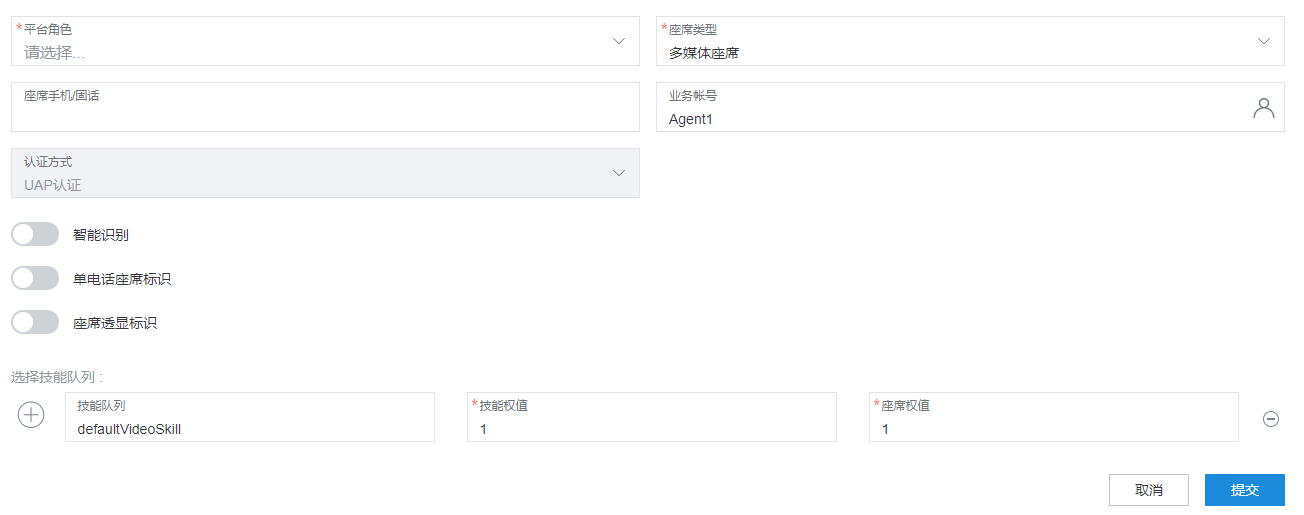
表3 座席信息配置的参数属性 参数名
是否必填
说明
平台角色
True
必填,选择该座席所属角色。- 话务员:对客户的来话进行接听和转接。
- 质检员:对普通话务员与客户的通话进行干预,例如插入、拦截、强制示忙等,用于对话务员处理来话的表现做辅导和监督。
- 外呼座席:对客户的来话进行接听、转接,不接来话。
座席类型
True
必填,选择该座席类型,可以处理的业务类型。- 音频座席
- 视频座席
- 多媒体座席
- 全能型座席
座席手机/固话
False
配置座席使用的手机或者固定电话。
业务帐号
True
配置已创建的人员账号。
具体可参考管理人员章节。
智能识别
False
默认关闭,配置座席是否为智能座席。智能座席除了基本的语音控制功能外,支持实时的语音转文本,以及相关的智能推荐功能。当您开启智能识别开关时,需要保证开启智能座席的数量不能超过租户开通时分配的智能座席数。
单电话座席标识
False
开启这个特性后,座席拨指定接入码就可以进一个IVR流程, 根据IVR提示按某个键就能输入工号、密码签入,然后就可以用手机接电话。当您开启开关时,需要系统运维人员给租户基于平台定制单电话座席流程,并由租户提供号码资源,供单电话座席流程接入,才可正常使用该功能。
座席透显标识
False
用于第三方标记座席是否具有透显特性,不是功能特性开关,仅作为一个标签。透显特性是指座席可以自定义用户侧主叫显示号码(用户看到的主叫号码)与座席侧主叫显示号码(客户经理看到的主叫号码)。
选择技能队列
True
配置座席的技能队列。如果需要添加多个技能队列,那么需要保证添加的所有技能队列的媒体类型一致,全能型座席除外,例如都为“音频”类型或者都为“多媒体”类型。
说明:
- 如果座席类型选择“视频座席”,您在申请租户资源时,需要申请对应的视频座席数。
- 如果座席类型选择“多媒体座席”,您在申请租户资源时,需要申请对应的多媒体座席数。
- 如果座席类型选择“全能型座席”,您在申请租户资源时,需要申请对应的全能型座席数。
- 如果业务账号不够用,请到“配置中心 > 员工中心 > 员工”下添加,此处不赘述。
- 单击提交,为座席工号分配业务账号和技能队列完成。
- (可选)单击“批量配置”,进入座席信息配置页面,进行批量配置。
图5 批量配置
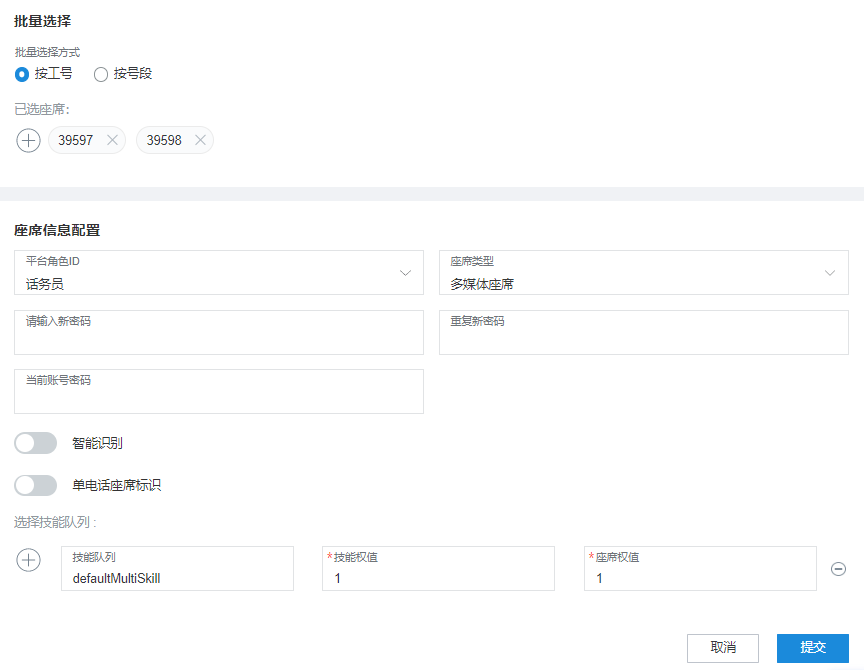
- 批量选择:可选择按工号或者按号段的方式选择需要配置的座席。
- 座席信息配置:可参考步骤5进行配置。
- 配置WEB渠道。
- 选择“配置中心 > 接入配置 > 渠道配置”。
- 单击“新增”,输入渠道接入编码,选择“WEB”渠道,然后单击“下一步”,进入WEB渠道的配置页面。
说明:
渠道接入编码必须是唯一的,输入值只能由字母,数字或下划线组成(首字符只能用字母和下划线)。
- 根据您的需求填写WEB渠道信息,请参见图6,具体参数说明请参见表4。如需开启点击通话功能,请在该页面配置“点击通话被叫配置”与“点击通话技能队列”。
表4 WEB渠道配置参数 参数
说明
公共配置
信息配置
需要配置以下参数:
- 技能队列:配置框会查询当前租间的所有多媒体被叫配置,用户酌情选择。
- 转人工关键字:用户在H5客户端输入后该关键字后会由机器人服务转为人工座席服务。
说明:
若不开启智能机器人,转人工关键字可不设置。
- 点击通话被叫配置:配置框会查询当前租间的所有音视频座席和IVR。
- 击通话技能队列:“点击通话被叫配置”中选择音视频座席后,需要配置相关技能队列。
- 点击获取IVR接入码:“点击通话被叫配置”中选择IVR后,需要配置IVR接入码。
会话结束方式
默认关闭,若不开启,默认20分钟超时,打开后需要配置以下参数:
- 客户未回复提醒时间间隔:用户在客户端无会话达到该时间后会断开连接。
- 会话结束语:会话断开后结束提醒。
第三方认证密钥
默认关闭。开关开启,需要输入secretKey。当采用Authorization认证方式时,需要配置此参数。
座席工作时间
- 工作日:可配置0-24小时间最多4个工作时间段。默认展示一个时间段,单击新增,可增加时间段配置。
- 非工作日:可配置0-24小时间最多4个工作时间段。默认展示一个时间段,单击新增,可增加时间段配置。
- 非工作时间提醒信息:不在非工作日配置的时间段内,客户呼入时,提醒信息。
排队提醒
需要配置以下参数:
- 可配置排队提醒间隔(秒):必填,默认为10秒。
- 排队提醒内容:自定义客户呼入需要排队时的提醒内容。
机器人设置
默认关闭。开关开启,则默认先接入机器人进行对话。需配置以下参数:
- 更换头像:可更换机器人头像。
- 名字:为机器人添加名字。
- 性别:为机器人添加性别。
- 机器人接入码:从智能IVR中选择配置好的机器人接入码。
- 默认回复语:当机器人不能识别客户语意,自定义回复语。
- 超时回复语:当客户会话超时,自定义超时回复语。
- 转人工提示语:自定义转人工成功提示语
机器人助手配置
默认关闭。开关开启,则在座席侧开启机器人助手。
- 机器人助手接入码:从智能IVR中选择配置好的机器人接入码。
- 静默座席技能队列:配置框会查询当前租间的所有多媒体被叫配置,用户酌情选择。
- 单击保存并进行下一步,进入到集成说明页面。
- (可选)在“集成说明”页签,单击“试一试”,可以在弹出页面中设置客户信息,模拟客户端的会话窗口。
您可以测试客户通过当前渠道与座席或者机器人交谈。
- 单击“试一试”,在弹出页面的右下角单击“
 ”,弹出“在线客服”弹出框。在线客服有两种交谈模式:
”,弹出“在线客服”弹出框。在线客服有两种交谈模式:
- 当“接入智能机器人”开关开启后,默认接入机器人,客户与机器人交谈;当客户输入的交谈内容存在机器人可识别的关键词,机器人会识别关键词并进行答复。
- 当“接入智能机器人”开关未开启时,对话框自动接入座席,用户可以与在线座席进行交谈。此时需要在云客服页面点击“签入”,签入多媒体座席,然后选择“在线交谈工作台”,弹出当前会话的工作台,完成接入后可进行在线交谈。
说明:
当您与机器人交谈时,您可以通过单击“转人工”按钮由机器人转到客服座席,也可以通过输入包含“转人工关键词”的内容由机器人转到客服座席(“转人工关键词”可在步骤6中的页面配置)。但是,当您与客服座席交谈时,不能转人工或者转机器人。
- 在弹出的“在线客服”对话框中,客户输入与机器人或客服座席的交谈内容,单击“发送”,测试机器人或客服座席的答复。
- (可选)在对话框附近单击“
 ”,然后单击“评价”,你可以对当前客服的服务进行评价,如图7所示,包含星级满意度分数评价和内容评价,单击“确认”。
”,然后单击“评价”,你可以对当前客服的服务进行评价,如图7所示,包含星级满意度分数评价和内容评价,单击“确认”。
说明:
用户可以对进行过会话互动的客服座席进行满意度评价。客户在会话过程中和会话结束后,均可以对客服座席的服务主动发起满意度评价,随时可以评价,以最后一次提交结果为准。
- 单击“试一试”,在弹出页面的右下角单击“
渠道配置完成后,请记录该渠道的配置ID,在开发认证验证接口以及页面集成时会用到该值。